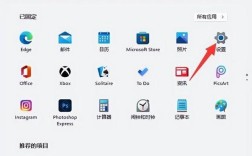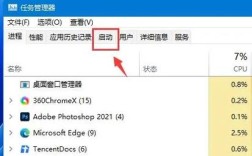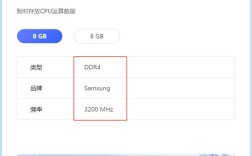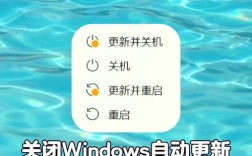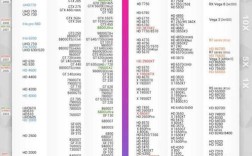要查看电脑内存大小,有多种方法可供选择,这些方法涵盖了操作系统内置工具、命令行工具、物理检查以及在线查询等,以下是详细的介绍:
一、使用Windows任务管理器
1、步骤
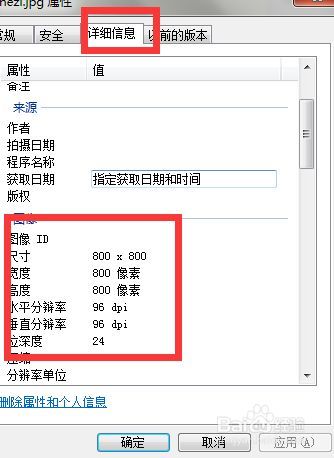
同时按下【Ctrl+Shift+Esc】组合键,快速打开Windows任务管理器;
在任务管理器窗口中,点击【性能】标签页;
在性能选项卡下,可以看到【内存】部分,这里会显示当前内存的使用情况,包括已用内存、可用内存、内存速度等信息。
2、优点
简单易用,适用于所有Windows用户。
实时显示内存使用情况,有助于监控系统性能。
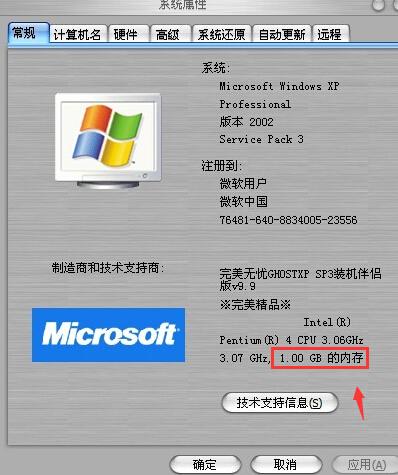
3、缺点
无法提供详细的内存芯片信息,如制造商、型号等。
二、使用命令行工具
1、步骤
按下快捷键【Win+R】,打开运行对话框;
输入【cmd】并回车,打开命令提示符窗口;
在命令提示符窗口中,输入wmic memorychip get capacity命令并回车,系统将返回有关内存芯片的详细信息,包括容量、速度、制造商等。
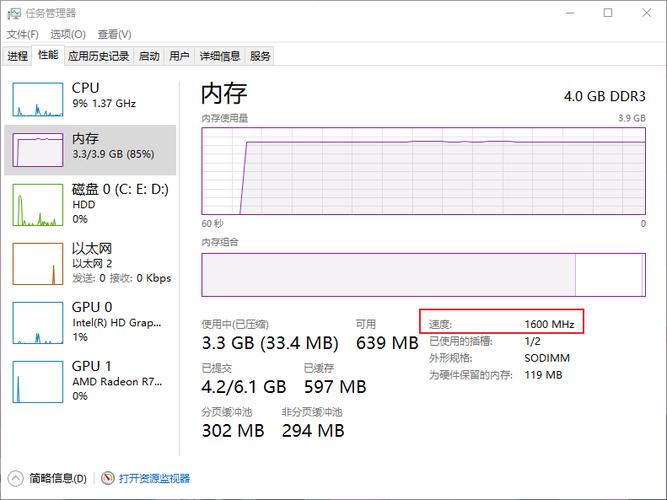
2、优点
可以获取详细的内存芯片信息。
适用于高级用户和技术爱好者。
3、缺点
需要一定的技术基础和命令行知识。
某些命令可能需要管理员权限才能执行。
三、查看物理内存条
1、步骤
关闭电脑并断开电源;
打开电脑主机箱或笔记本电脑的后盖,找到内存条插槽;
观察内存条上的标签或芯片上的标识,通常可以找到有关内存容量、速度、制造商等信息,在操作过程中要小心谨慎,避免损坏硬件。
2、优点
可以直接看到内存条的物理信息。
适用于所有类型的电脑。
3、缺点
需要一定的动手能力和硬件知识。
存在损坏硬件的风险。
四、通过BIOS或UEFI查看
1、步骤
重启电脑并在启动时按下相应的按键(通常是F2、F10、DEL或ESC等)进入Bios或UEFI设置界面;
在BIOS或UEFI设置界面中,找到与内存相关的选项;
在该选项中查找有关内存的信息,如容量、速度等,不同品牌和型号的电脑进入BIOS或UEFI的按键可能不同,具体请参考电脑说明书或咨询厂商。
2、优点
可以在开机时直接查看内存信息。
适用于所有类型的电脑。
3、缺点
需要一定的硬件知识。
某些BIOS或UEFI界面可能不支持中文显示。
五、在线查询电脑型号的内存信息
1、步骤
打开电脑的【设置】或【控制面板】中的【系统】或【关于本机】;
查找并记录电脑的型号或序列号;
打开浏览器并访问电脑制造商的官方网站或其他在线资源;
在搜索框中输入电脑型号或序列号并搜索,查找有关内存的信息,通常这些在线资源会提供有关电脑硬件配置的详细信息包括内存规格和容量等。
2、优点
可以获取全面的电脑硬件配置信息。
适用于所有类型的电脑和操作系统。
3、缺点
需要访问互联网并具备一定的搜索能力。
某些在线资源可能不准确或过时。
六、使用第三方软件查看内存信息
除了上述方法外,还可以使用第三方软件如CPUZ、Speccy等来查看电脑内存信息,这些软件通常提供更为详细和全面的硬件信息,包括内存类型、频率、容量等,用户可以根据自己的需求选择合适的软件进行安装和使用。
| 方法 | 步骤 | 优点 | 缺点 |
| Windows任务管理器 | 同时按下【Ctrl+Shift+Esc】组合键 > 点击【性能】 > 查看【内存】部分 | 简单易用,实时显示内存使用情况 | 无法提供详细的内存芯片信息 |
| 命令行工具 | Win+R > 输入【cmd】 > 输入wmic memorychip get capacity | 可以获取详细的内存芯片信息,适用于高级用户 | 需要一定的技术基础和命令行知识,某些命令可能需要管理员权限 |
| 物理检查 | 关闭电脑并断开电源 > 打开电脑主机箱或笔记本电脑的后盖 > 观察内存条上的标签或芯片上的标识 | 可以直接看到内存条的物理信息,适用于所有类型的电脑 | 需要一定的动手能力和硬件知识,存在损坏硬件的风险 |
| BIOS或UEFI | 重启电脑并按下相应按键进入BIOS或UEFI > 查找与内存相关的选项 > 查找有关内存的信息 | 可以在开机时直接查看内存信息,适用于所有类型的电脑 | 需要一定的硬件知识,某些BIOS或UEFI界面可能不支持中文显示 |
| 在线查询 | 打开【设置】或【控制面板】中的【系统】或【关于本机】 > 查找并记录电脑型号或序列号 > 访问电脑制造商官网或其他在线资源 > 搜索并查找有关内存的信息 | 可以获取全面的电脑硬件配置信息,适用于所有类型的电脑和操作系统 | 需要访问互联网并具备一定的搜索能力,某些在线资源可能不准确或过时 |
| 第三方软件 | 下载并安装第三方软件(如CPUZ、Speccy) > 打开软件并查看内存信息 | 提供更为详细和全面的硬件信息,包括内存类型、频率、容量等 | 需要下载和安装额外的软件,可能占用一定的系统资源 |
八、FAQs
Q1: 如何判断电脑是否需要升级内存?
A1: 如果经常遇到程序崩溃、运行缓慢或无法同时运行多个应用程序的情况,可能是由于内存不足导致的,此时可以考虑增加内存容量或更换更高性能的内存条来提升电脑性能,如果使用的是较旧的电脑或操作系统,也可能需要更多的内存来支持新软件和功能。
Q2: 如何选择合适的内存条进行升级?
A2: 在选择内存条进行升级时,需要考虑以下几个因素:确保所选内存条与现有主板兼容,包括接口类型、电压要求等;选择适合自己需求的内存容量和频率;考虑品牌和价格因素,选择性价比高的产品,建议在购买前查阅相关评测和用户评价以获取更多信息。